许多公共场所都不允许吸引,因为吸烟不仅有害健康,而且还影响他人的健康,还会污染环境,所以在某些地方我们非常有必要贴上一张“禁止吸烟标志”,就像在许多公共场所里面看到的标志一样。那么我们该如何来制作这个“禁止吸烟的标志”呢?其实,我们只需要用到一个软件,就是Word即可完成这个标志。下面就来与大家分享禁止吸烟标志是如何制作出来的!就算你不太会用Word办公软件也一样的可以轻松完成!
提示:本次操作我们使用Word2007版本演示。
Word2007制作禁止吸烟标志步骤如下:
①首先打开Word2007,进入“插入”选项卡,单击“符号”选项组中的“符号”按钮,选择最下面的“其他符号”;
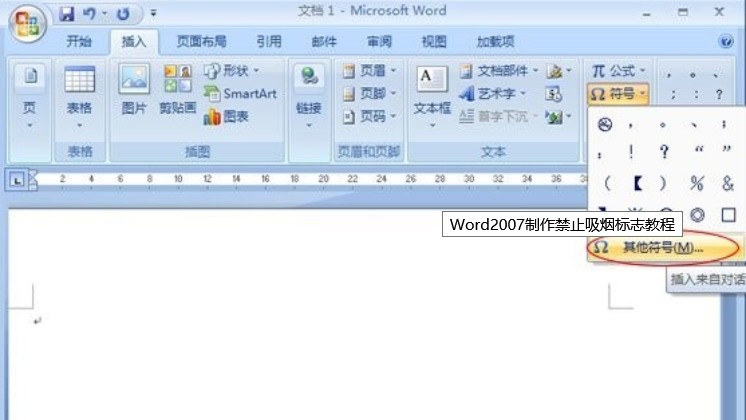
②在弹出的“符号”对话框下面的“字体”选择“Webdings”;
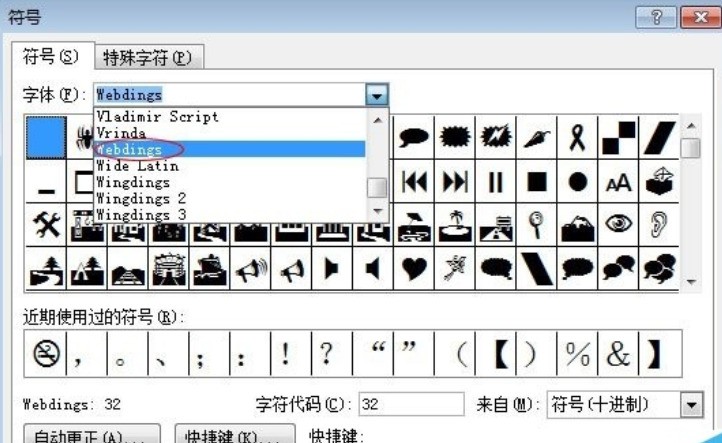
③然后在下面的图标中你就可以找到一个禁止吸烟的标志;选择后单击“插入”按钮,然后关闭对话框;

此时,你会在文档中看到一个小标志,也许你觉得这个标志看起来不像禁止吸烟的标志,接着看下面操作
④鼠标选中此标志,然后单击右键,在右键菜单中选择“字体”;
⑤在弹出的“字体”对话框里面的“字号”处输入“350”然后确定。
字体大小改成350以后,标志自动就变得超大了。
文章标题:如何使用word制作禁止吸烟标志
文章链接://www.hpwebtech.com/jiqiao/42340.html
为给用户提供更多有价值信息,ZOL下载站整理发布,如果有侵权请联系删除,转载请保留出处。
- 上一问:如何使用Word离线翻译文档
- 下一问:如何给word中的生僻字添加拼音
相关软件推荐
其他类似技巧
- 2022-01-20 17:02:48Word怎么看字数,word查看字数的方法
- 2022-01-14 10:40:30word空白页删不掉,删除word空白页的方法
- 2021-06-24 11:22:53WORD页眉重复使用的方法
- 2021-05-19 16:19:10word制作表格详细教程
- 2021-05-19 15:59:20Word标题样式修改设置方法
- 2021-04-30 15:55:383个值得收藏的Word技巧
- 2021-04-25 17:46:17Word中3个隐藏功能
- 2021-04-20 16:49:303个Word小技巧让效率翻倍
- 2021-03-26 14:48:594个Word文本编辑常用小技巧
- 2021-03-05 10:37:334个Word文档常用的技巧
Microsoft Office Word2019软件简介
word2019是专为微软用户设计的最强办公工具。word2019主要的不同点是新增了关键字智能搜索选项,这个功能看是不大,其实实操之下大大提升提升用户办公效率。 特别提示:因word2019停止更新,软件安装包使用Microsoft Office安装向导 软件基础简介word2019官方版是一款高效专业在线的文档编辑软件。Microsoft O... 详细介绍»









